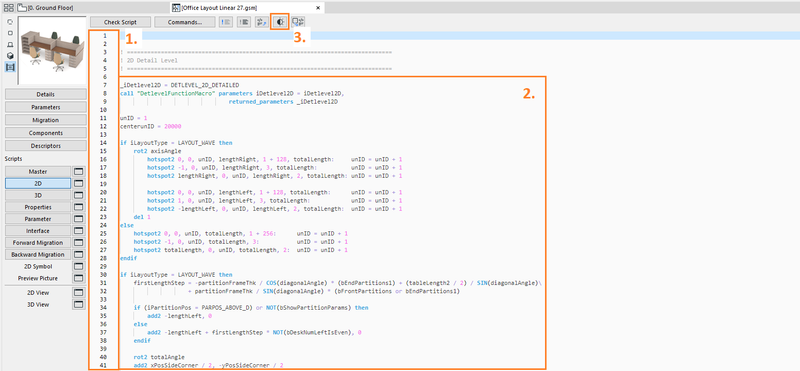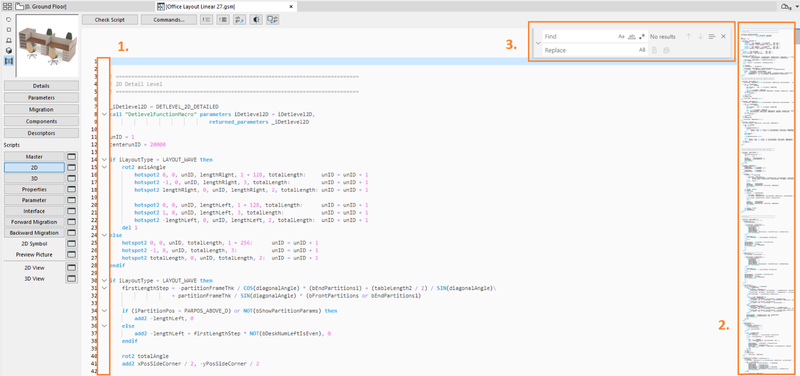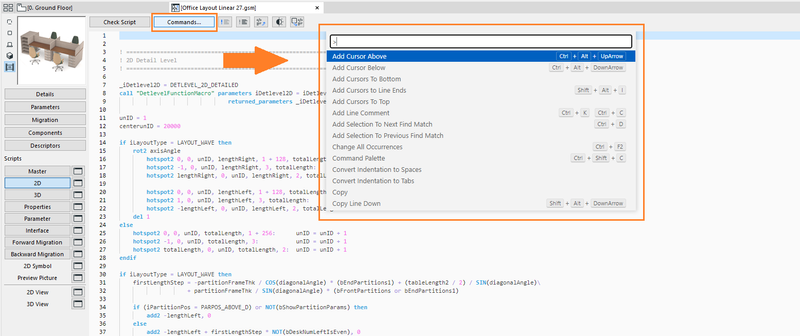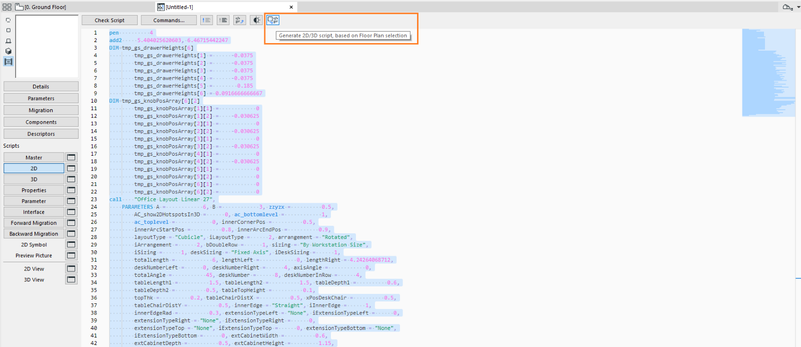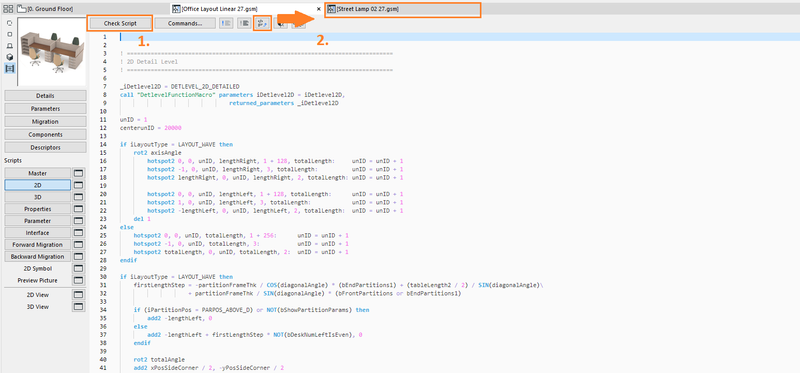- Graphisoft Community (BRA)
- :
- Artigos
- :
- Bibliotecas e Objetos
- :
- Editor GDL renovado
- Inscrever-se no RSS Feed
- Favorito
- Inscrever-se
- Página amigável para impressora
- Relatar conteúdo como inapropriado
Editor GDL renovado
- Inscrever-se no RSS Feed
- Favorito
- Inscrever-se
- Página amigável para impressora
- Relatar conteúdo como inapropriado
2023-10-05 10:55 AM - editado 2024-01-21 11:29 PM
O Edito GDL é essencial para o fluxo de trabalho de muitos usuários, permitindo que eles criem objetos personalizados para os requisitos de seus projetos. No Archicad 27, o Editor GDL foi renovado e agora inclui uma série de melhorias que aprimoram a interface, a navegação e a edição de scripts.
Vamos dar uma olhada no script de um objeto e explorar alguns recursos disponíveis.
Assim que você abre o script, já pode ver alguns dos novos aprimoramentos da interface.
1. A numeração de linhas ajuda a identificar facilmente cada linha de código;
2. A numeração de linhas ajuda a identificar facilmente cada linha de código, e o destaque de sintaxe acentua diferentes elementos de código com cores distintas, facilitando a compreensão da estrutura e da organização do script;
3. Você pode trabalhar no modo escuro clicando no botão “Modo Escuro/claro”. A interface aprimorada melhorará a legibilidade do script e tornará seu processo de edição de código mais visual e intuitivo.
No que diz respeito à navegação, há algumas novas funcionalidades que, com certeza, tornarão sua experiência de edição de GDL mais suave e eficiente.
1. Se quiser ocultar determinadas linhas do script para se concentrar em uma parte específica, é possível recolher facilmente as seções usando os botões de dobra ao lado dos números das linhas. Organize sua visualização e melhore a legibilidade, economizando tempo e reduzindo as distrações com apenas um clique. Quando terminar, clique novamente para expandir a seção;
2. Ao trabalhar com scripts longos, você pode evitar a rolagem manual e pular diretamente para onde deseja ir usando a visão geral do código. Essa funcionalidade representa visualmente todo o seu script, para navegar e localizar seções específicas com eficiência. Atuando como uma visão geral do script, você pode clicar em qualquer lugar do mapa para navegar instantaneamente para essa seção, o que permite que você se mova rapidamente dentro do script com facilidade;
3. O comando Localizar e Substituir (Ctrl+F ou Cmd+F) foi aprimorado, proporcionando mais flexibilidade e controle sobre o script GDL.
A introdução de novos aprimoramentos com foco em código melhorará sua experiência de edição de scripts:
1. Ao escrever seu código, uma lista com sugestões inteligentes baseadas no que você está digitando aparecerá ao lado da linha de código para ajudá-lo. Ao reduzir a necessidade de digitar manualmente toda a expressão, o preenchimento automático economizará seu tempo e garantirá uma sintaxe precisa, evitando erros de script.
2. Para ajudá-lo ainda mais, você pode usar os comandos de edição de código que podem ser encontrados clicando no botão "Comandos". Aqui você pode acessar uma extensa lista de comandos de edição de código, com seus respectivos atalhos, para simplificar e acelerar seu fluxo de trabalho. Recomendamos usar as setas do teclado para navegação e o botão "Enter" para seleção.
Um novo aprimoramento que merece atenção especial é a funcionalidade Múltiplos Cursores. Agora você pode colocar múltiplos cursores usando a tecla "Alt" no Windows ou a tecla "Option" no Mac e editar as várias linhas de uma só vez, aumentando sua eficiência.
Um lembrete de que a opção de geração automática de scripts agora está disponível na interface do usuário. Gere scripts a partir de plantas baixas ou visualizações 3D seguindo estas etapas:
- Abra um objeto existente ou novo usando Aquivo > Bibliotecas e Objetos > Novo Objeto;
- Vá para a visualização da planta baixa e selecione o objeto de destino do qual você precisa do script;
- Quando estiver destacado, volte ao editor GDL e escolha entre os menus de Script 2D ou 3D;
- Selecione a linha em que você deseja colocar o script;
- Clique em "Gerar script 2D/3D com base na seleção em planta".
Além disso, algumas funcionalidades conhecidas também estão agora na interface do usuário:
1. O botão "Verificar Script" verifica se há erros em seu script;
2. O botão "Abrir Objeto" abre outro objeto sem sair da página. As macros usadas pelo nosso script podem ser abertas selecionando o nome da macro (ou qualquer objeto) e clicando no botão "Abrir objeto".
As opções de aumentar/diminuir o recuo também foram alteradas:
No passado, era necessário usar um botão porque não era possível inserir mais linhas com a tecla “Tab”. O botão não é mais necessário. Você também pode fazer isso na paleta Command, com o atalho do comando.
Use esses recursos para aprimorar seu poder de edição de scripts e criar todos os objetos GDL que você precisa.
De modo geral, esses novos aprimoramentos na interface, na navegação e na edição de scripts o ajudarão a simplificar o processo de edição de GDL e a oferecer um fluxo de trabalho mais eficiente e intuitivo.
Gostaria de aprender mais?
Você já deu o primeiro passo! Continue se preparando e torne-se um(a) especialista em BIM com nosso conteúdo disponível no Portal Educacional Graphisoft Learn! No Portal Learn, você pode encontrar Treinamentos Online Gravados, Treinamentos presenciais e ao vivo com Treinadores Certificados, Guias e Manuais, Webinars para o Brasil, Pacotes, Trilhas de Aprendizado e Certificações.
Aprenda mais sobre os Objetos em nosso treinamento Crie Objetos Personalizados com Archicad.